Mac上明明有这个文件,却搜索不出来?
有时候,在macOS中访达文件夹中明明有某个文件,搜索它的文件名,却搜索不出来,这种情况一般为Mac的“聚焦”搜索的索引并没有添加这个文件,我们需要重建“聚焦”索引。操作方法如下:
macOS Ventura或更新版本:
- 点击苹果图标,选择“系统偏好设置”。
- 点击侧边栏中的“Siri与聚焦”,然后在右侧向下滚动,点击“聚焦隐私”。
- 将需要重新建立索引的磁盘或文件夹拖拽至“无搜索的位置”列表中,或点击“添加”按钮(+),然后选择要添加的磁盘或文件夹*。
- 名为“文稿”的文件夹被拖拽至“聚焦隐私”窗口中的设置。
- 在同一位置列表中,选择刚刚添加的磁盘或文件夹,然后点击移除按钮(–),将其从列表中移除。
- 点击“完成”,然后退出“系统偏好设置”。系统将重新为该磁盘或文件夹中的内容建立索引。这可能需要一些时间,具体取决于要建立索引的信息量。
较早版本的macOS:
- 点击苹果图标,选择“系统偏好设置”,然后点击“聚焦”。
- 点击“隐私”标签。
- 将需要重新建立索引的磁盘或文件夹拖拽至“无搜索的位置”列表中,或点击“添加”按钮(+),然后选择要添加的磁盘或文件夹*。
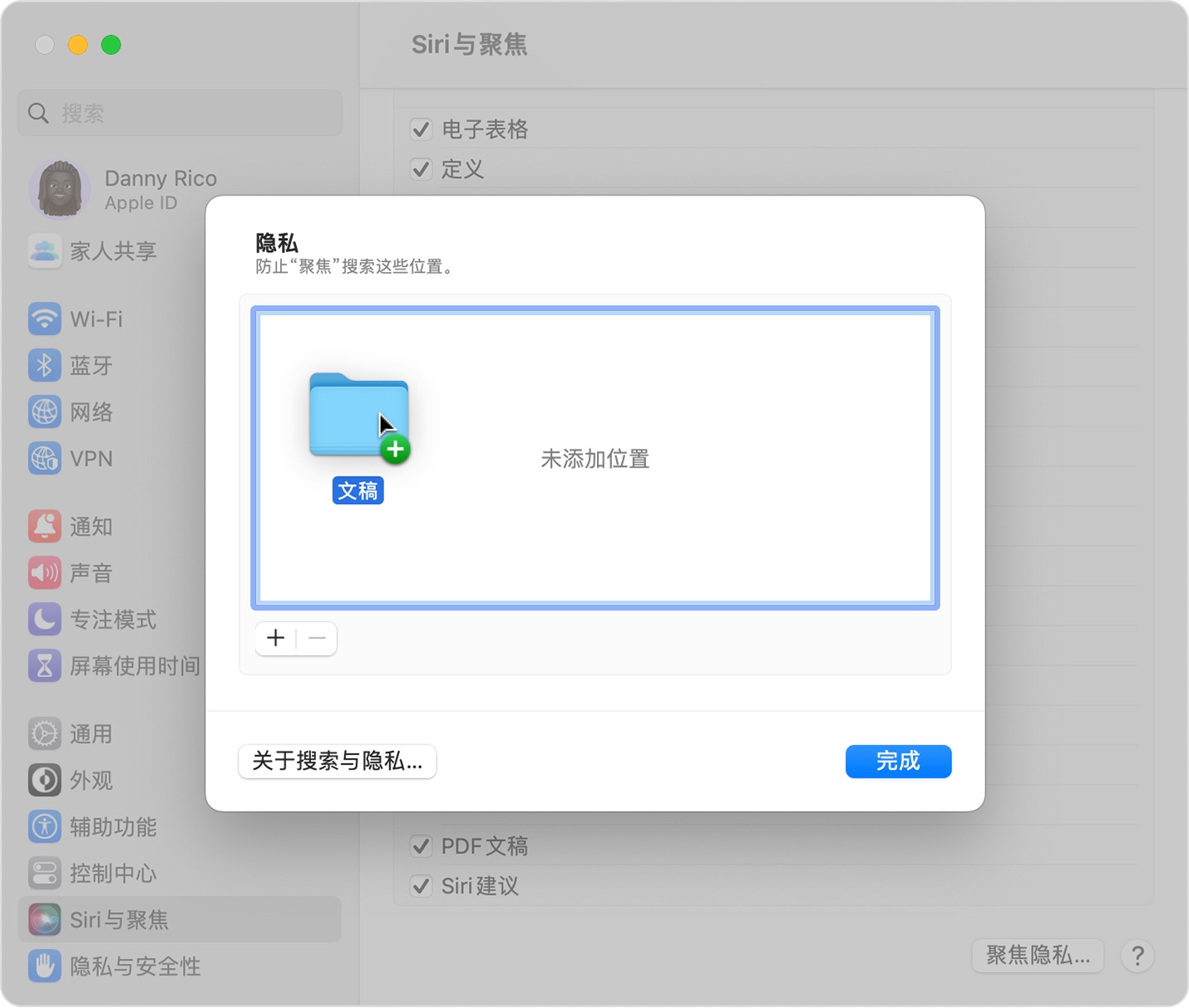
- 名为“文稿”的文件夹被拖拽至“聚焦”偏好设置的“隐私”标签页中。
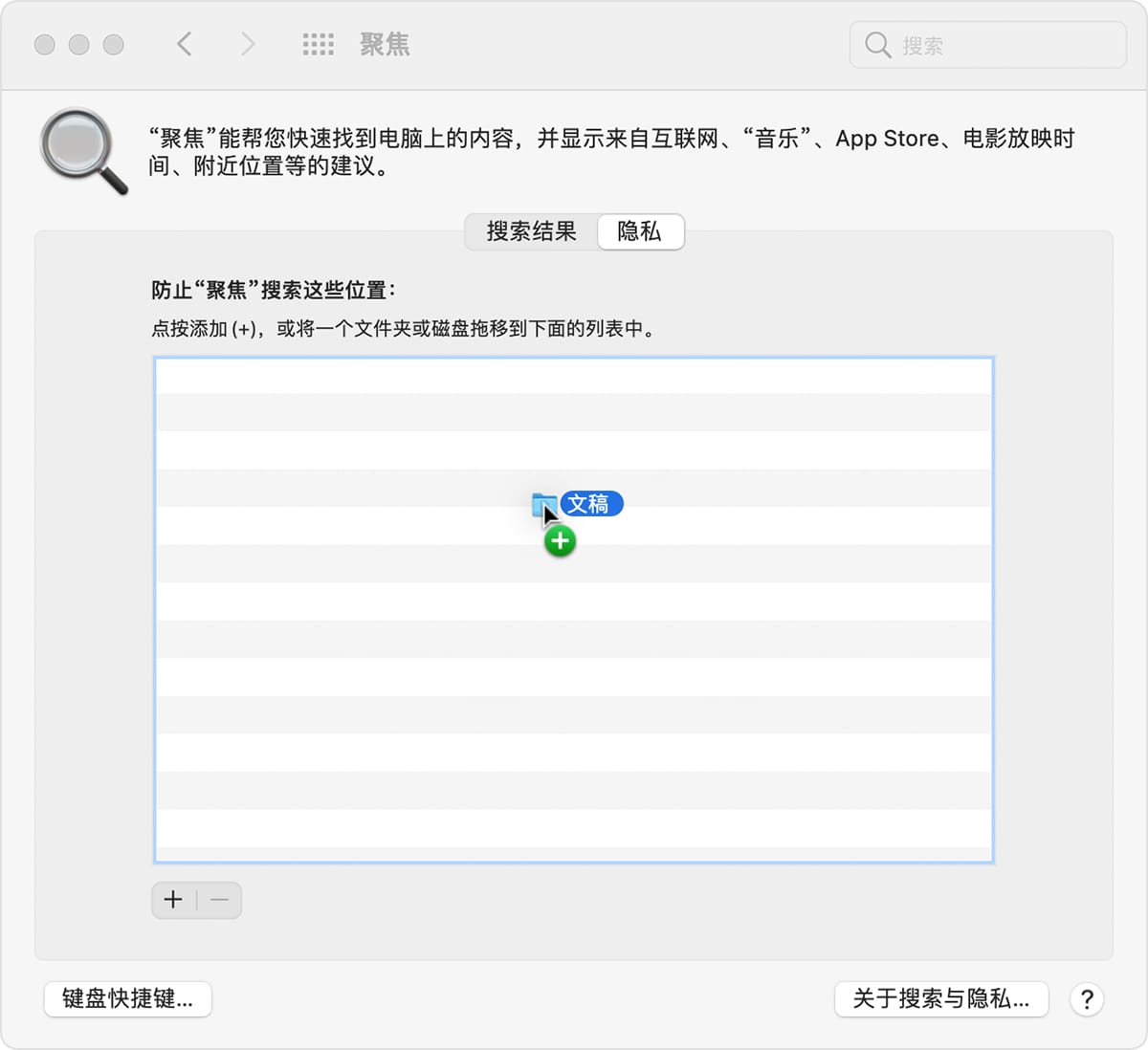
- 在同一位置列表中,选择刚刚添加的磁盘或文件夹,然后点击移除按钮(–),将其从列表中移除。
- 退出“系统偏好设置”。系统将重新为该磁盘或文件夹中的内容建立索引。这可能需要一些时间,具体取决于要建立索引的信息量。
此外,还可以通过 CleanMyMac 中的“维护”功能中,勾选“为聚焦重建索引”,运行后索引就重建完成。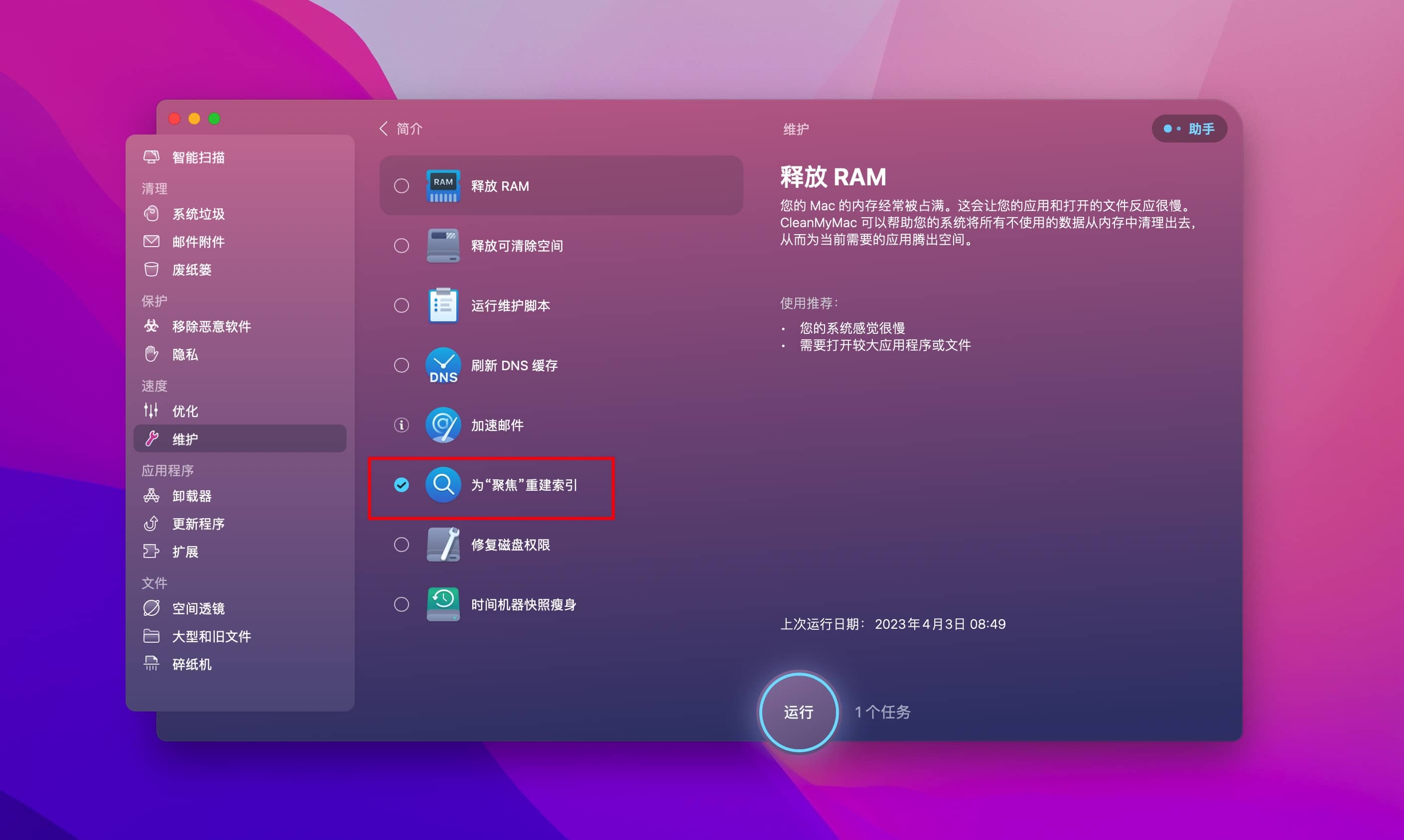


评论列表 共有 0 条评论
发表评论 取消回复